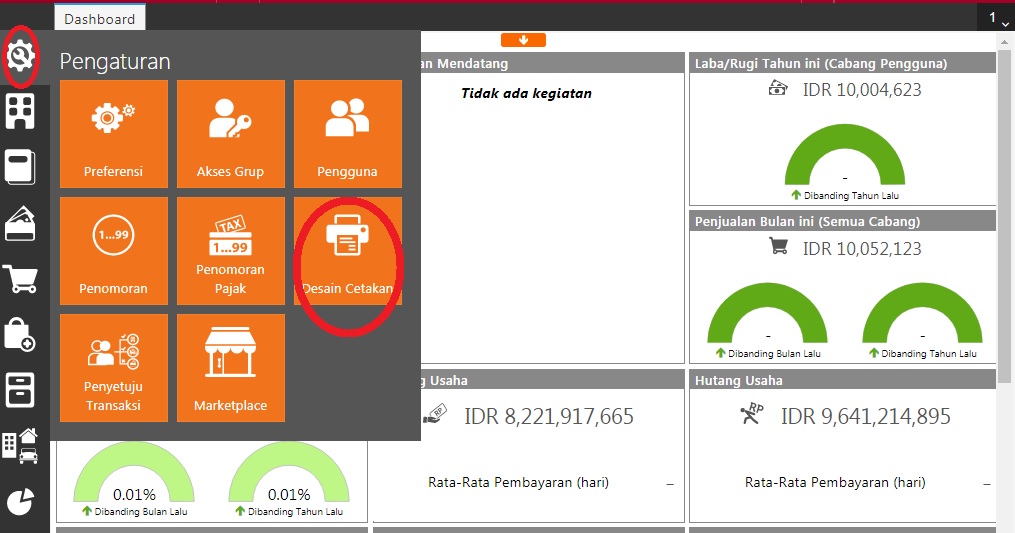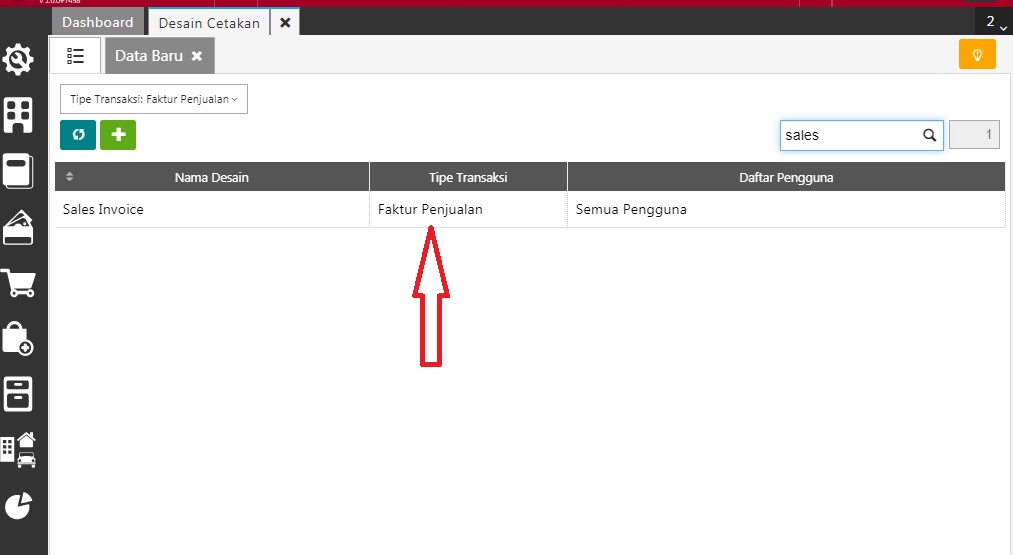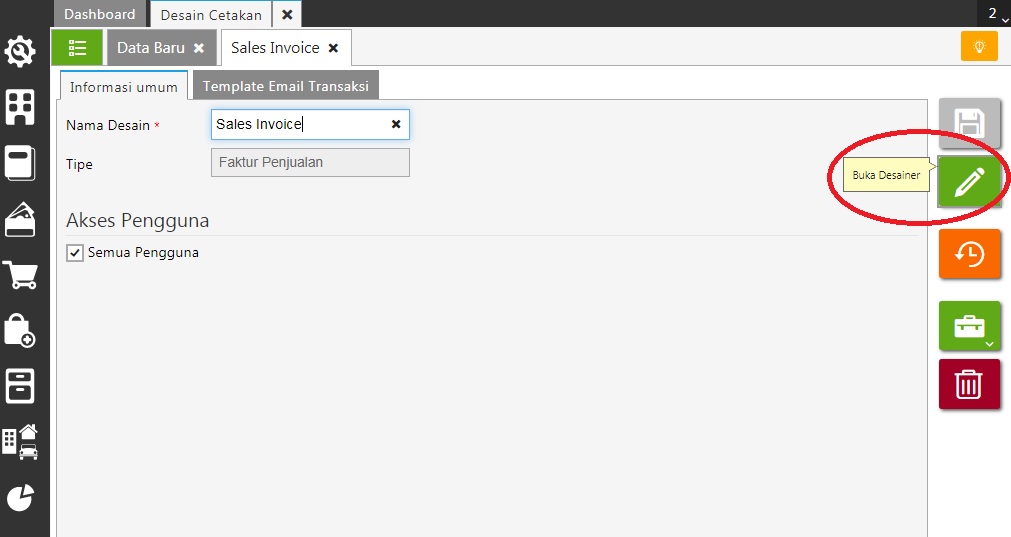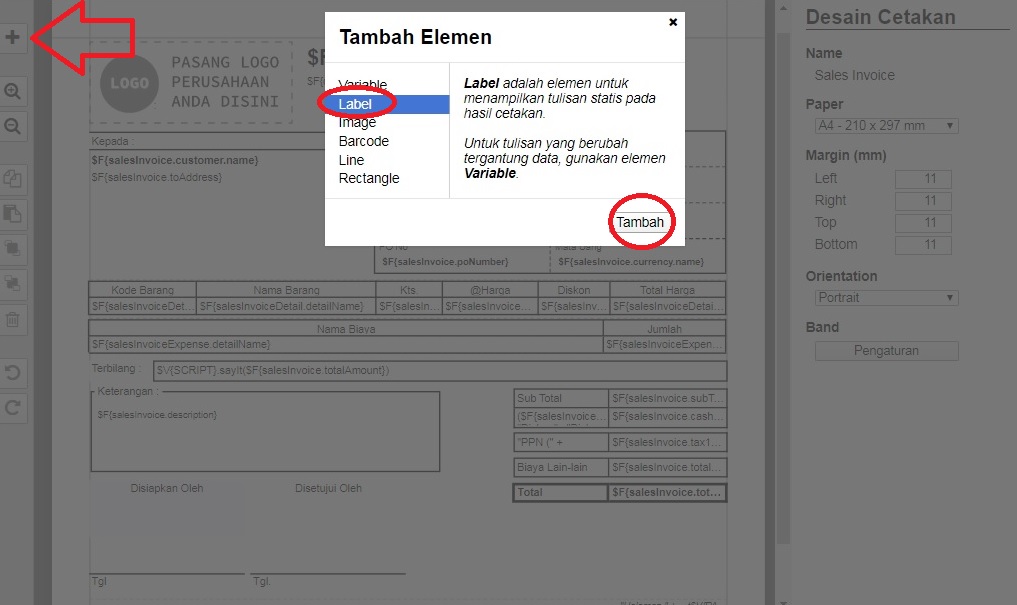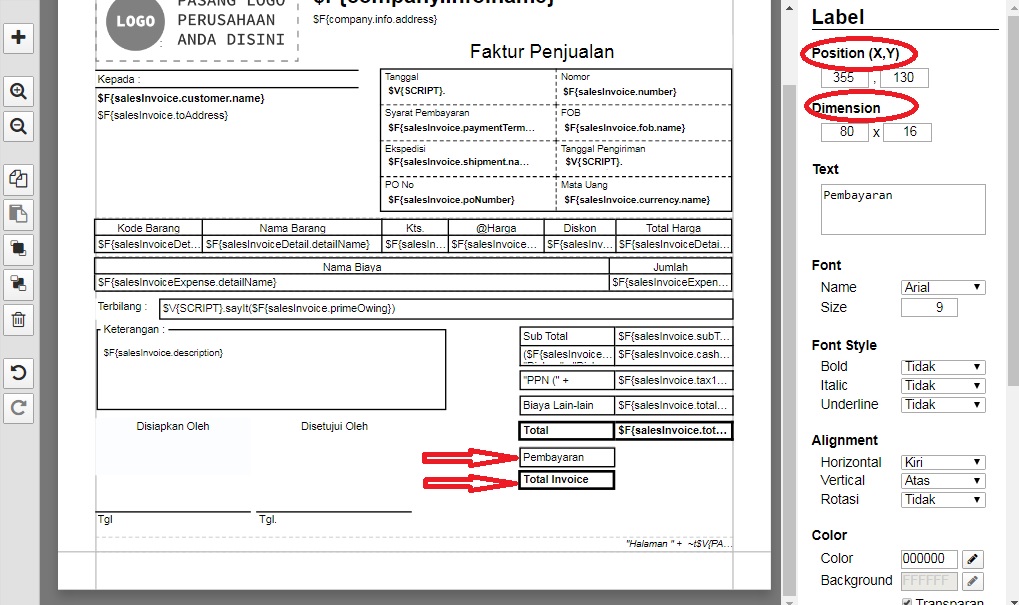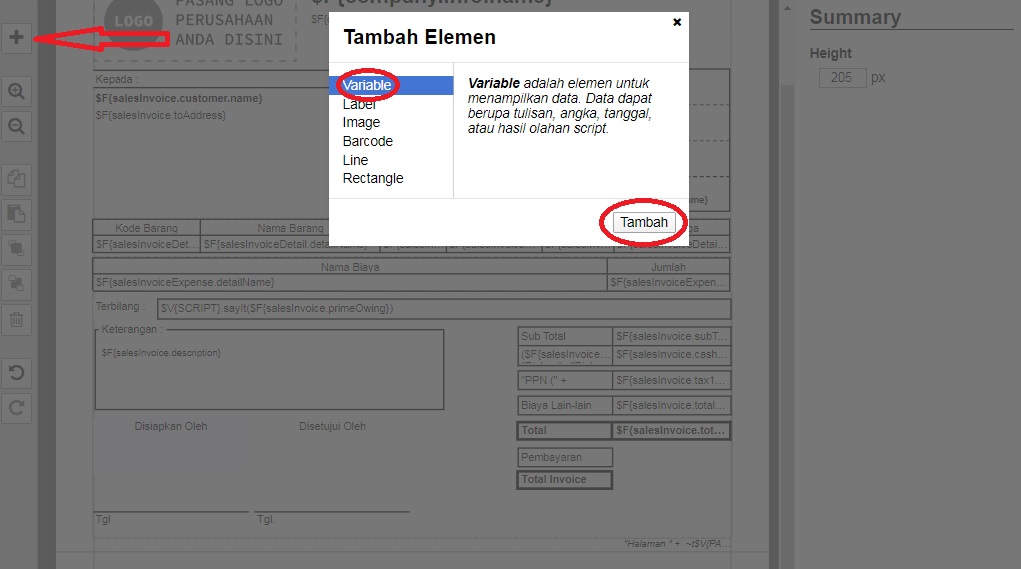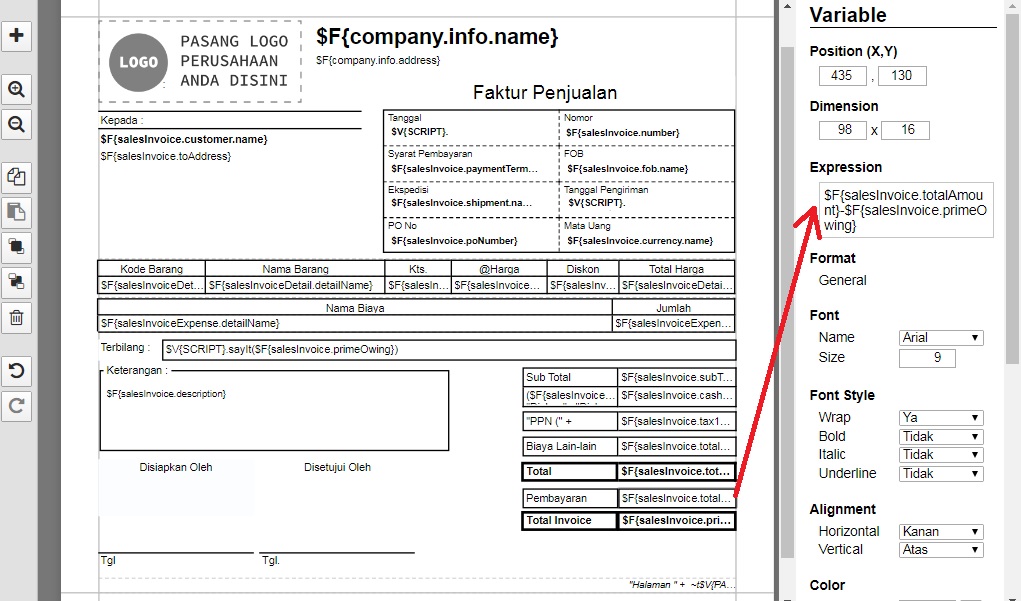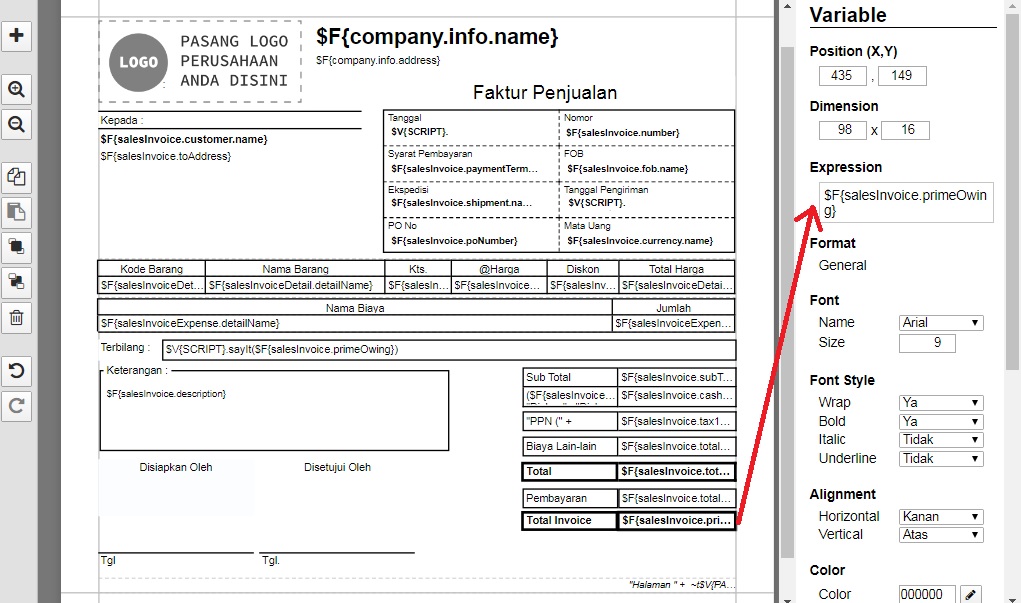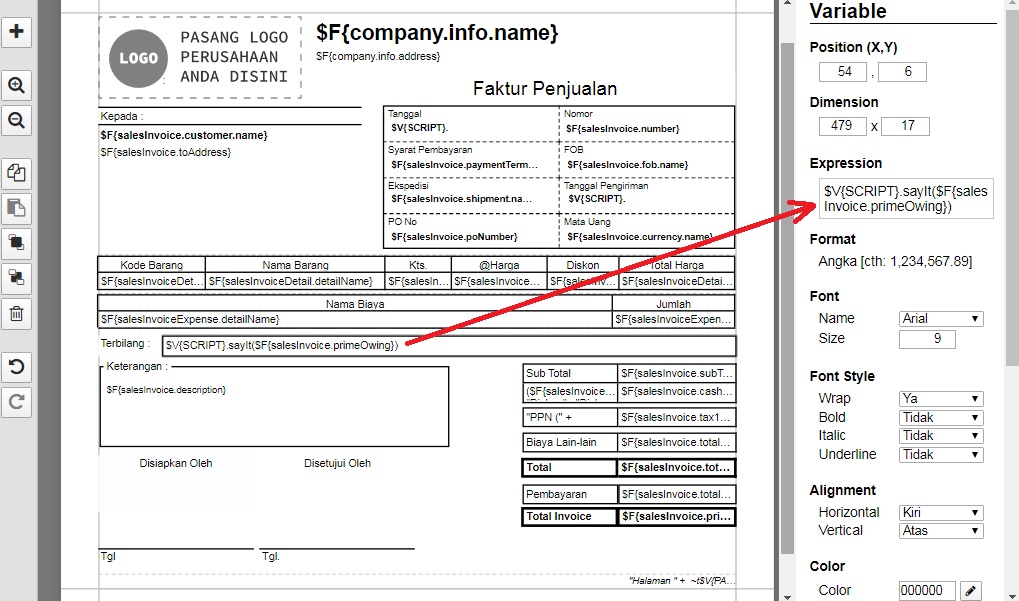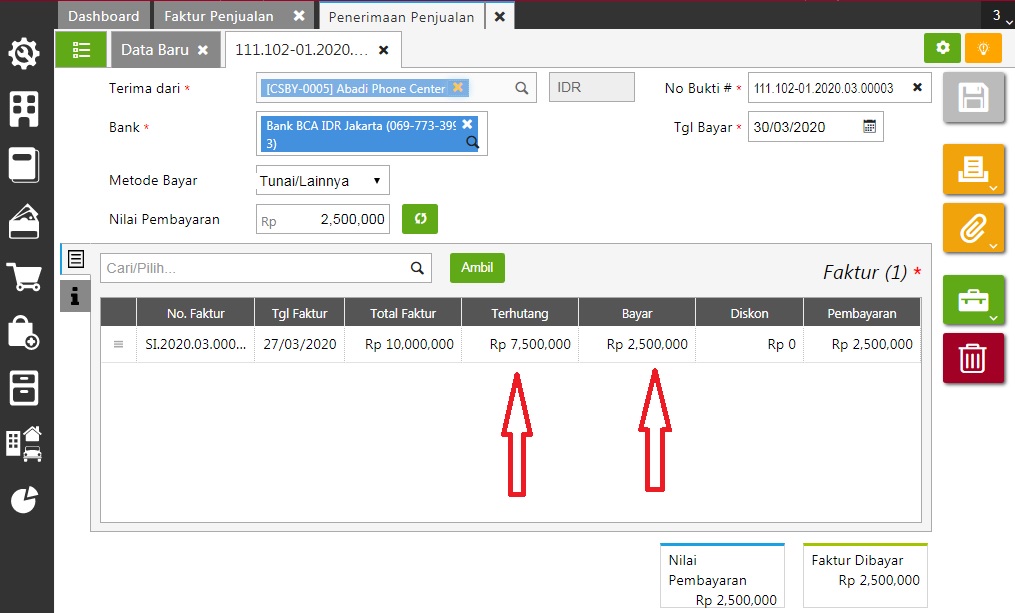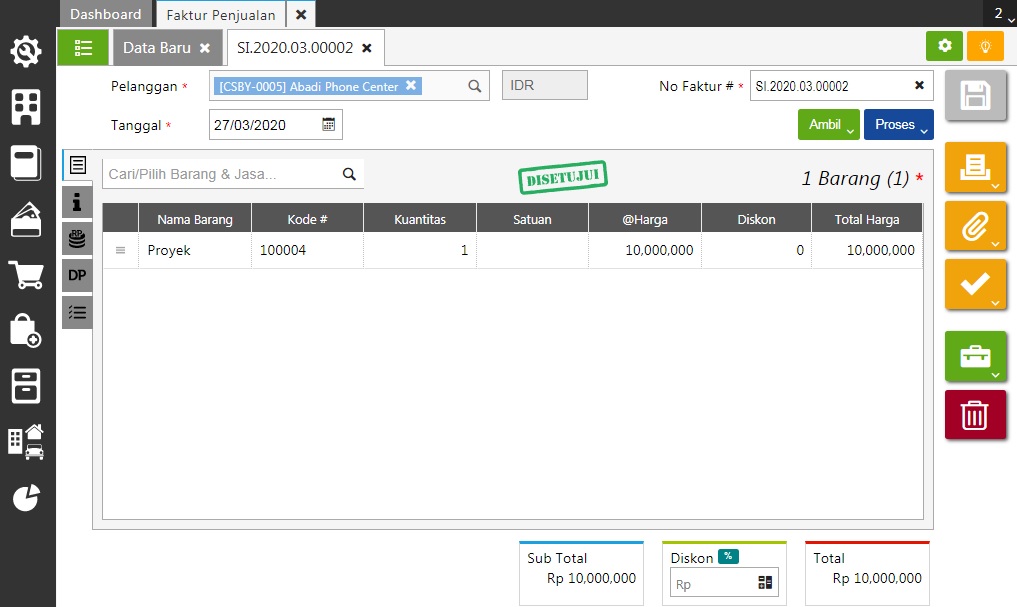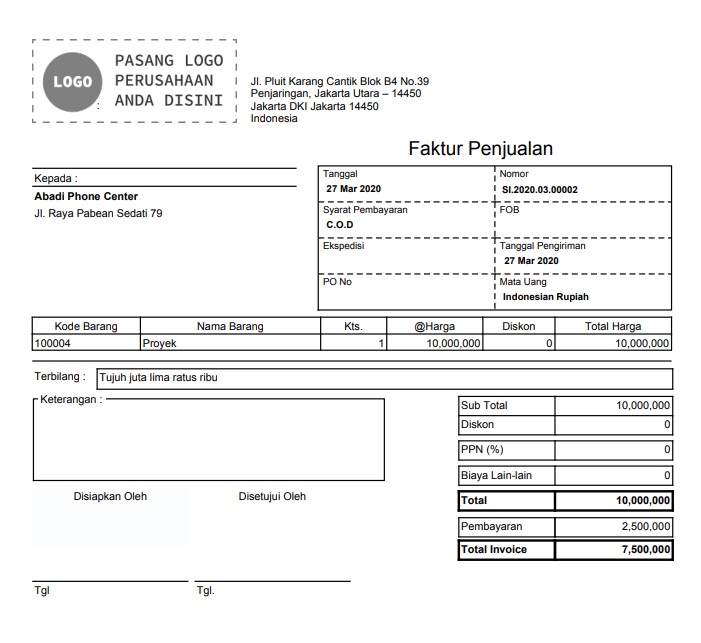Berikut ini langkah-langkah untuk menampilkan sisa nilai Piutang dan Nilai Pembayaran pada Desain Cetakan Faktur Penjualan untuk hasil cetak faktur kedua (cetak ulang) :
- Masuk menu Pengaturan | Desain Cetakan.
- Pilih dan buka desain Faktur Penjualan yang dimaksud, kemudian klik Buka Desainer.
- Klik tanda (+), kemudian pilih Label, tempatkan pada posisi yang diinginkan dan sesuaikan lebar kolom dengan melakukan pengaturan pada kolom Position dan Dimension-nya. Kemudian isikan Nama Label dengan nama yang sesuai yaitu pada kolom Text. Dalam ilusrasi diisikan dengan nama Pembayaran, dan Total Invoice (perhatikan gambar).
- Klik tanda ( + ) kembali, pilih Variable, kemudian tempatkan sebaris/sejajar dengan label yang baru ditambahkan pada poin 3.
- Pada kolom Expression dari variabel Pembayaran isikan dengan variabel skrip berikut ini : $F{salesInvoice.totalAmount}-$F{salesInvoice.primeOwing}
- Sedangkan untuk Variabel Total Invoice, isikan skrip berikut pada kolom expression : $F{salesInvoice.primeOwing}
- Ubah skrip pada variabel Terbilang agar informasinya sesuai dengan nilai yang tampil pada Variabel Total Invoice : $V{SCRIPT}.sayIt($F{salesInvoice.primeOwing}).
- Dan berikut tampilan Desain Cetakan Faktur Penjualan setelah dilakukan Penerimaan Penjualan sebagian.